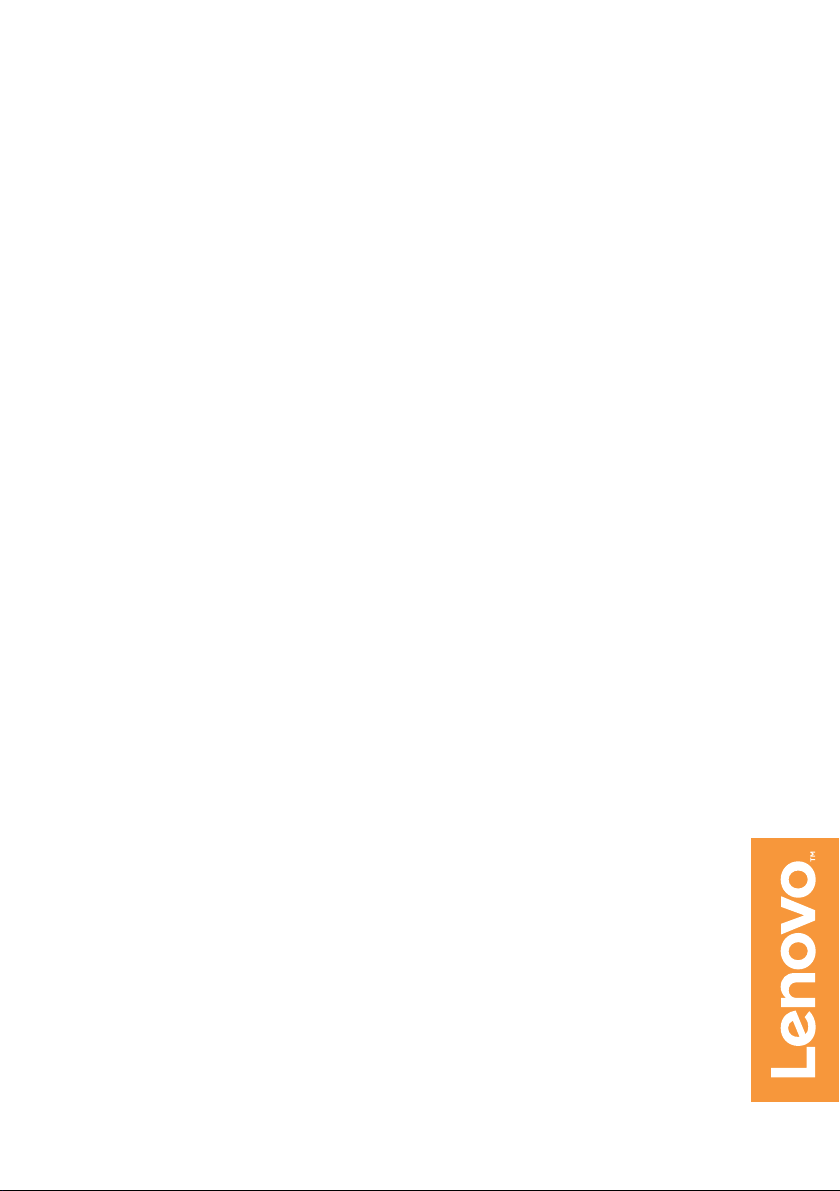
Read the safety notices and important tips in the
included manuals before using your computer.
Lenovo ideapad 110
ideapad 110-14ISK
ideapad 110-15ISK
Ръководство за потребителя
Прочетете свързаните с безопасността забележки и важните
съвети, включени в това ръководство, преди да започнете да
използвате вашия компютър.
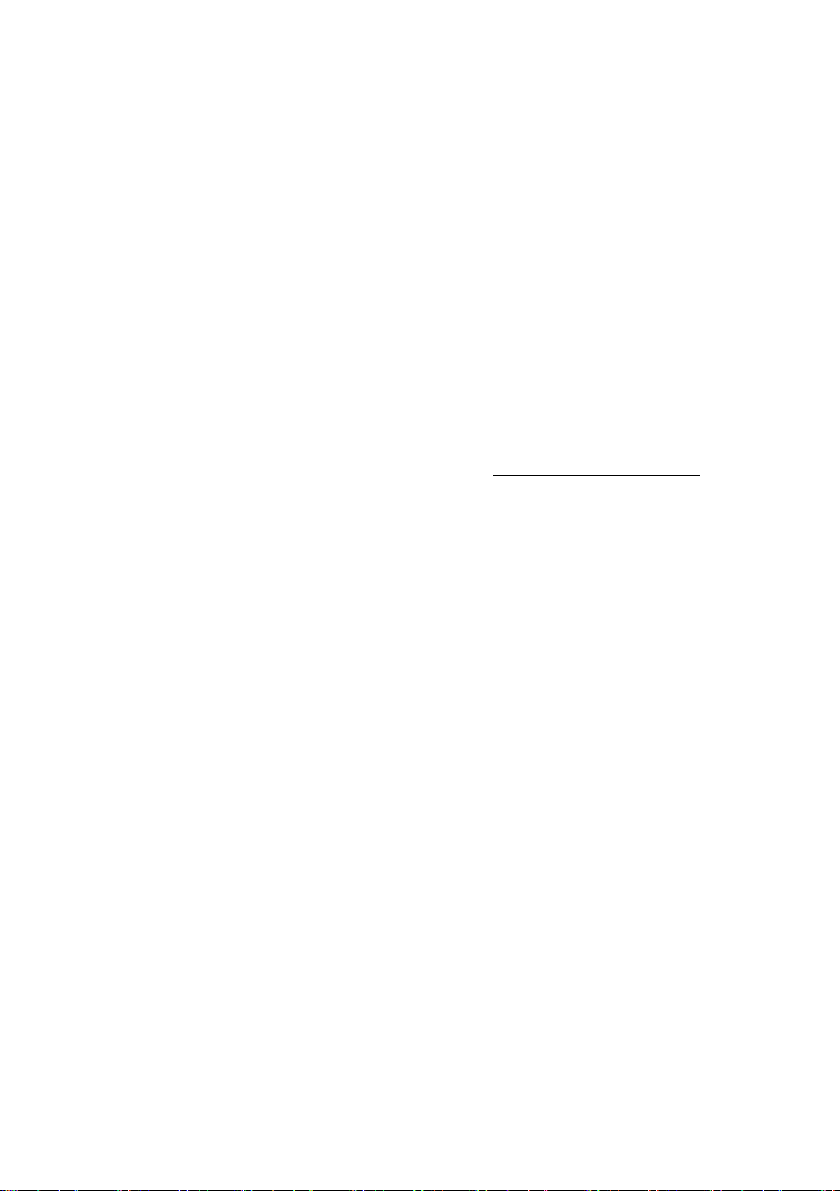
Забележки
• Преди да използвате продукта, задължително прочетете Обща информация и
ръководство по безопасност Lenovo като първа стъпка.
• Въз
можно е в някои от инструкциите от това ръководство да се приема по
подразбиране, че използвате Windows
®
10. Ако използвате друга операционна
система Windows, някои операции може да са малко по-различни. Ако използвате
други операционни системи, някои операции може да не важат за вас.
• Функции
те, описани в това ръководство, са общи за повечето модели. Някои
функции може да не са налични на вашия компютър или вашият компютър може
да включва функции, които не са описани в настоящото ръководство.
юстрациите, използвани в това ръководство, са за Lenovo ideapad 110-15ISK,
• Ил
освен ако не е посочено друго.
• Ил
юстрациите в това ръководство може да се различават от реалния продукт.
Правете справка с реалния продукт.
Нормативна разпоредба
• За подробности, вижте Guides & Manuals на http://support.lenovo.com.
Първо из
дание (май 2016 г.)
© Copyright Lenovo 2016.
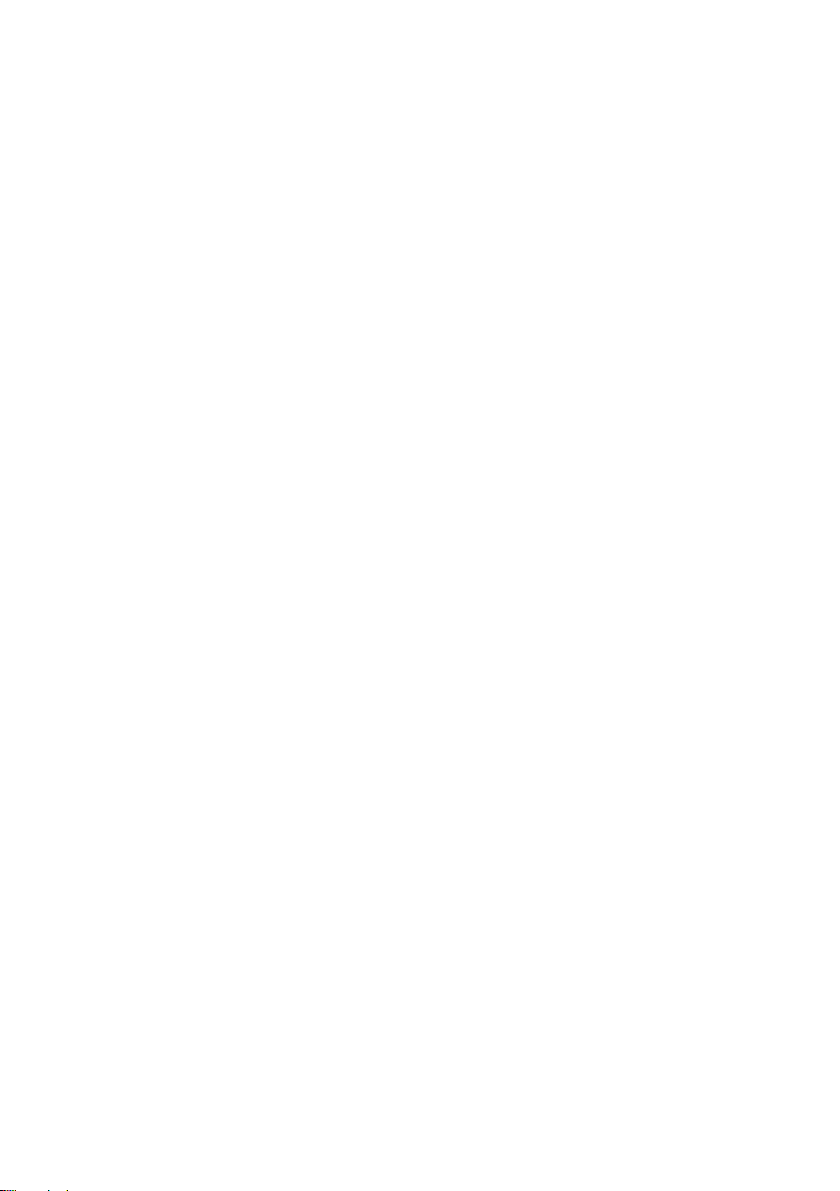
Съдържание
Глава 1. Запознаване с вашия компютър .......................................1
Изглед отгоре .............................................................................................................. 1
Изглед отляво ............................................................................................................. 6
Изглед отдясно ........................................................................................................... 8
Изглед отпред ............................................................................................................. 9
Изглед отдолу ........................................................................................................... 11
Глава 2. Първи стъпки с Windows 10 ............................................. 12
Конфигуриране на операционната система за първи път .................................... 12
Интерфейси на операционната система ................................................................. 12
Привеждане на компютъра в режим на заспиване или изключване
на компютъра ............................................................................................................ 15
Свързване към безжична мрежа ............................................................................. 17
Получете помощ от Windows .................................................................................. 18
Глава 3. Система Lenovo OneKey Recovery ................................... 19
Глава 4. Отстраняване на неизправности .....................................21
Често задавани въпроси ........................................................................................... 21
Отстраняване на неизправности ............................................................................. 24
Приложение А. Инструкции за CRU ................................................ 27
Подмяна на клавиатурата ........................................................................................ 28
Подмяна на оптичното устройство ......................................................................... 30
Търговски марки ................................................................................32
i
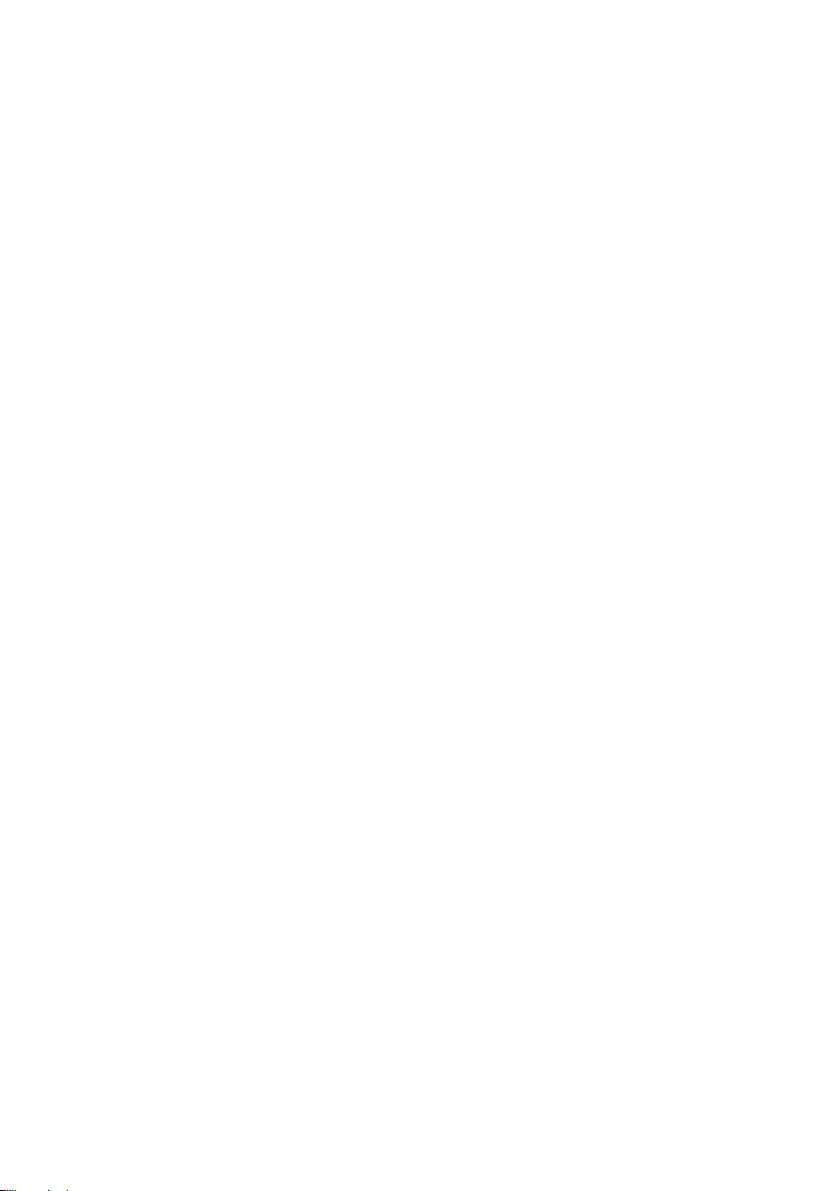
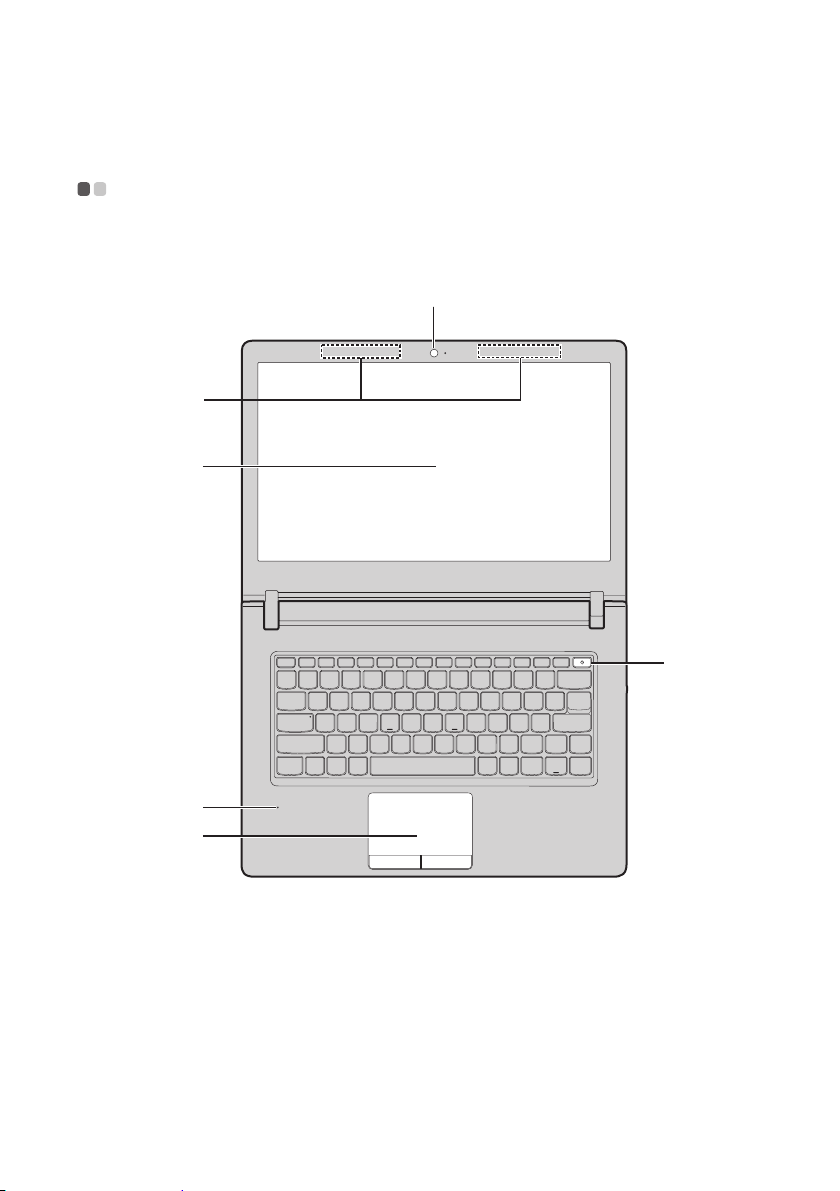
Глава 1. Запознаване с вашия компютър
e
c
b
d
a
f
Изглед отгоре - - - - - - - - - - - - - - - - - - - - - - - - - - - - - - - - - - - - - - - - - - - - - - - - - - - - - - - - - - - - - -
ideapad 110-14ISK
1
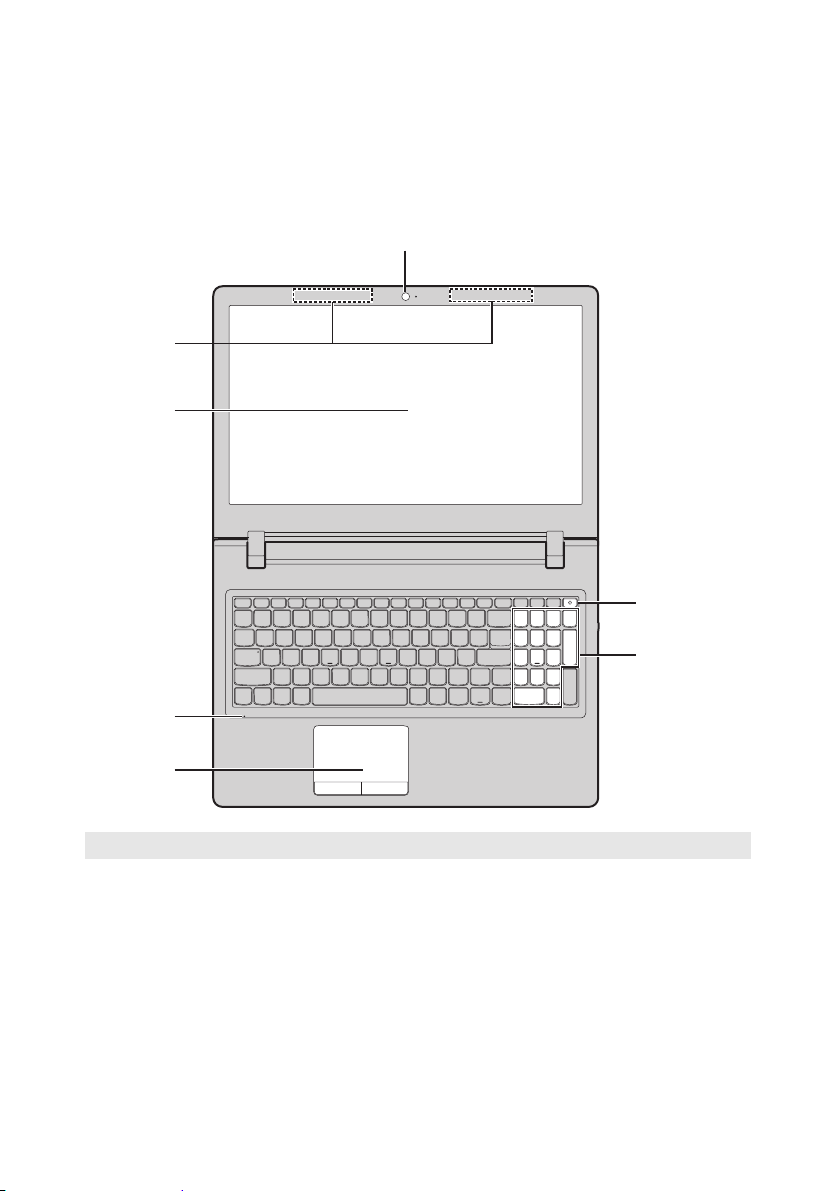
Глава 1. Запознаване с вашия компютър
e
c
b
d
a
f
g
ideapad
110-15ISK
Забележка: С пунктир са обозначени места, които не са видими отвън.
Вним
ание:
• Не от
варяйте панела на дисплея повече от 180 градуса. Когато затваряте панела на дисплея,
внимавайте да не оставите химикалки или други предмети в пространството между дисплея и
клавиатурата. В противен случай панелът на дисплея може да се повреди.
2
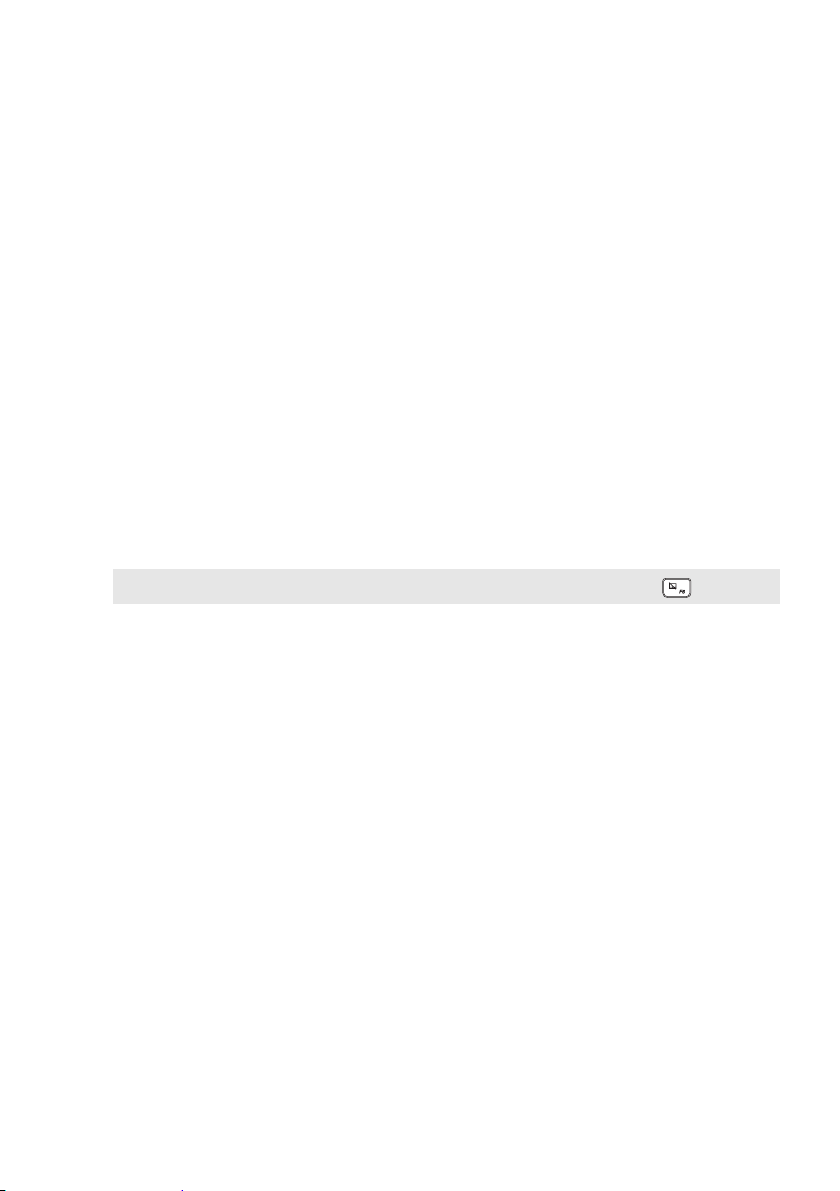
Глава 1. Запознаване с вашия компютър
a Вградена камера
b Безжични LAN
антени
c Дисплей на
компютъра
d Вграден
микрофон
e Тъчпад
Забележка: Можете да активирате/дезактивирате тъчпада,като натиснете F6 ( ).
f Клавиш за
захранване
g Цифрова
клавиатура
Използвайте камерата за видео комуникация.
Свържете към безжичния LAN адаптер, за да изпращате и
получавате безжични сигнали.
LCD дисплеят с фоново осветление LED осигурява отличен
краен визуален сигнал.
Улавя звука, който може да се използва при конферентен
видеоразговор, гласов коментар или аудиозапис.
Тъчпадът функционира като стандартна мишка.
Тъчпад: За да премес
върха на пръста си по пада в посоката, в която искате да
преместите показалеца.
Бутони на тъчпада: Фу
съответстват на функциите на левия/десния бутон на
стандартна мишка.
Натиснете този клавиш, за да включите/изключите
компютъра.
Когато компютърът е включен, натиснете и задръжте този
клавиш за повече от 1 секунда и компютърът ще премине в
режим на заспиване; натиснете и задръжте за повече от 4
секунди и компютърът ще се изключи.
За подробности вижте “Ползване на клавиатурата” на
страница 4.
тите показалеца по екрана, плъзнете
нкциите на лявата/дясната страна
(ideapad 11015ISK)
3

Глава 1. Запознаване с вашия компютър
По
лзване на клавиатурата
Вашият компютър има цифрови и функционални клавиши, като може да
разполага и с цифрова клавиатура (само за ideapad 110-15ISK), вградена в
стандартната клавиатура.
Цифрова клавиатура (ideapad 110-15ISK)
Клавиатурата има допълнителна цифрова клавиатура. За да включите или
изключите цифровата клавиатура, натиснете Num Lock клавиша.
4
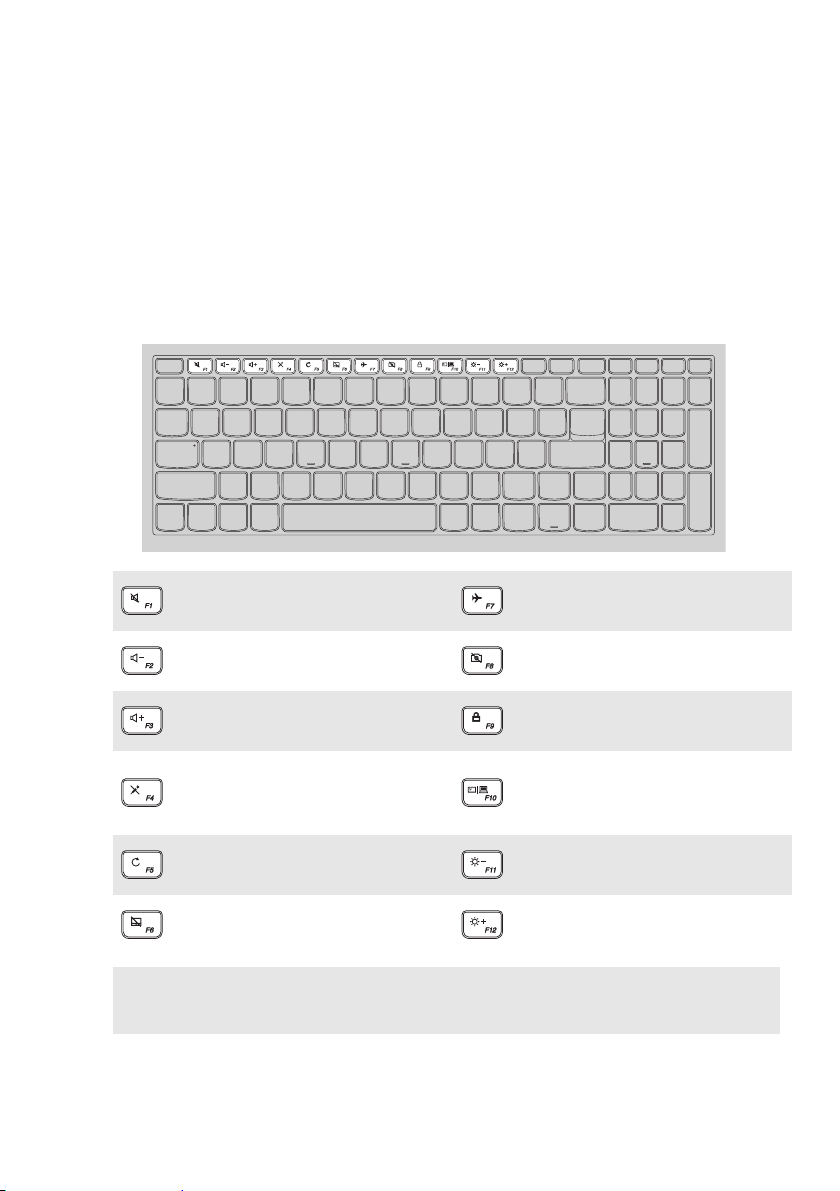
Глава 1. Запознаване с вашия компютър
По
лзване на клавиатурата
Бързи клавиши
Можете да получите бърз достъп до определени системни настройки, като
натиснете съответните бързи клавиши.
Изключва/включва звука.
Намалява силата на звука.
Увеличава силата на звука.
Изключва/включва
самолетния режим.
Включва/изключва
камерата.
Заключва/отключва LCD
екрана.
Включва/изключва
микрофона.
Обновява страница.
Активира/дезактивира
тъчпада.
Забележка: Ако промените Hotkey Mode (Режим за бързи клавиши) от Enabled
(Активиран) на Disabled (Деактивиран) в програмата за инсталиране на BIOS,
ще трябва да натиснете клавиша Fn в комбинация със съответния бърз клавиш.
Включва външен проектор
или освобождава външен
дисплей.
Намалява яркостта на
дисплея.
Увеличава яркостта на
дисплея.
5
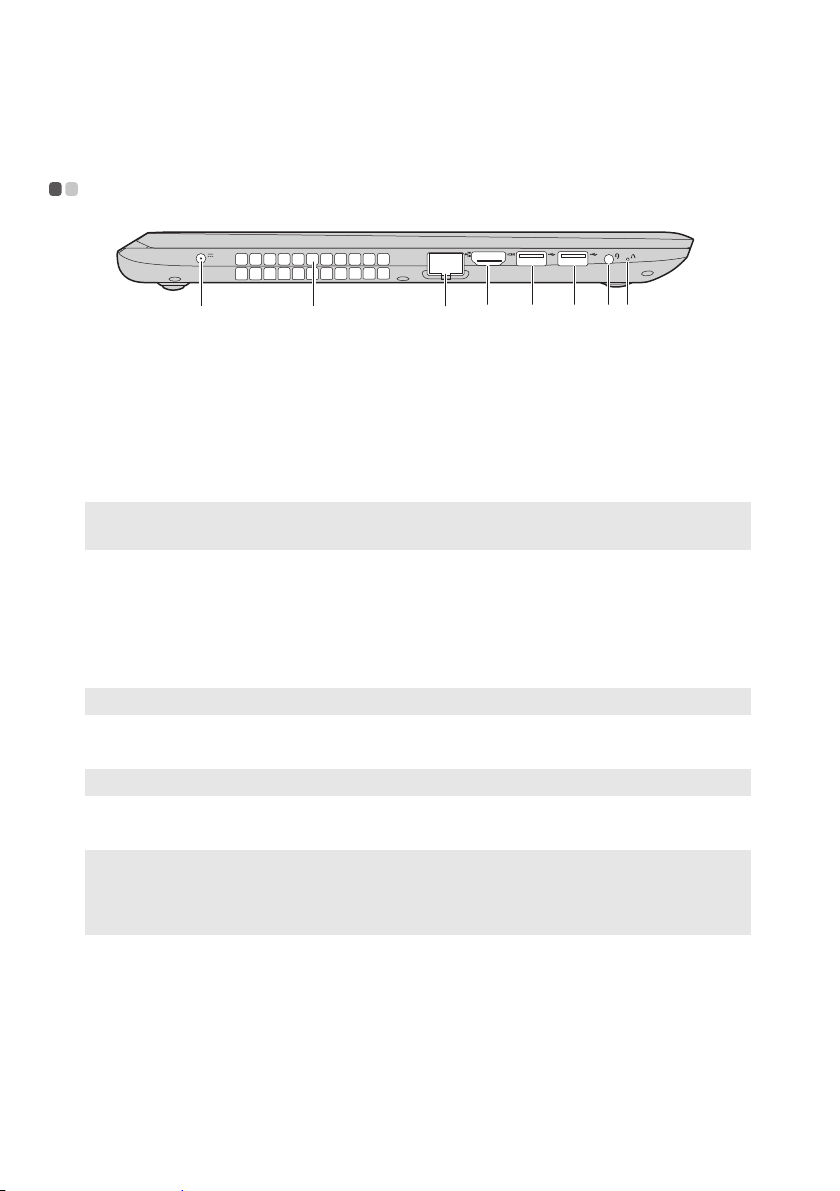
Глава 1. Запознаване с вашия компютър
ab cdefg h
Забележки:
Изглед отляво - - - - - - - - - - - - - - - - - - - - - - - - - - - - - - - - - - - - - - - - - - - - - - - - - - - - - - - - - - - - -
a Жак на
Свързва се с променливотоковия захранващ адаптер.
променливотоко
в захранващ
адаптер
b Вентилационни
Разпръсват топлината, генерирана в компютъра.
отвори
Забележка: Уверете се, че вентилационните отвори не са блокирани, защото това може да
доведе до прегряване на компютър а.
c RJ-45 порт
d HDMI порт
e USB 3.0 порт
Забележка: За подробности вижте “Свързване на USB устройства” на страница 7.
f USB 2.0 порт
Забележка: За подробности вижте “Свързване на USB устройства” на страница 7.
g Комбо аудио жак
• Комбо аудио жакът не поддържа стандартни микрофони.
• Ако се свържат слушалки или комп ле кт слушалки и микрофон на друга фирма, е възможно
функцията за записване да не се поддържа, поради различни индустриални стандарти.
За свързване на компютъра с Ethernet мрежа.
За свързване на устройства с HDMI вход, като например
телевизор или монитор.
За свързване на USB устройства.
За свързване на USB устройства.
За свързване на комплект слушалки и микрофон.
h Бутон Novo
6
Когато компютърът е изключен, натиснете този бутон, за да
стартирате системата OneKey Recovery на Lenovo или
помощната програмата за настройка на BIOS, или за влизане
в менюто Стартиране.
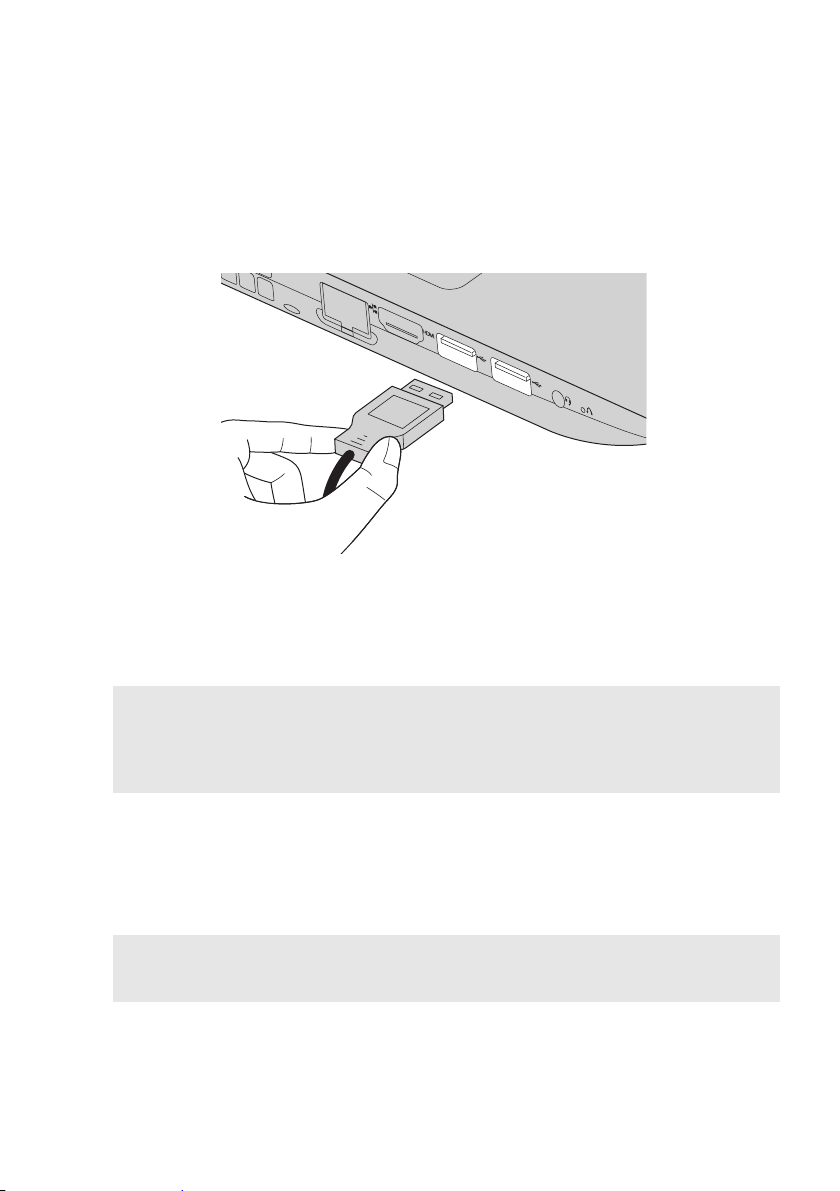
Глава 1. Запознаване с вашия компютър
Св
ързване на USB устройства
Можете да свържете USB устройство към компютъра, като вмъкнете USB
конектора (тип A) в USB порта на вашия компютър.
Първият път, когато включите USB устройство в USB порт на компют ъра,
Windows автоматично инсталира драйвер за това устройство. След
инсталиране на драйвера можете да откачите и свържете отново устройството,
без да е нужно да извършвате допълнителни стъпки.
Забележка: По принцип Windows открива новото устройство след включването му и след това
инсталира драйвера автоматично. При някои устройства обаче може да се изисква
да инсталирате драйвера, преди да свържете устройството. Преди да свържете
устройството, проверете документацията, предоставена от производителя на
устройството.
Преди да разкачите USB устройство за съхранение, уверете се, че компютърът
ви е приключил с прехвърлянето на данни с това устройство. Щракнете върху
иконата Безопасно премахване на хардуер и изваждане на носителя в
областта за известяване на Windows, за да премахнете устройството, преди да
го откачите.
Забележка: Ако вашето USB устройство използва захранващ кабел, свържете устройството
към източник на захранване, преди да го свържете към компютъра. В противен
случай устройството може да не бъде разпознато.
7
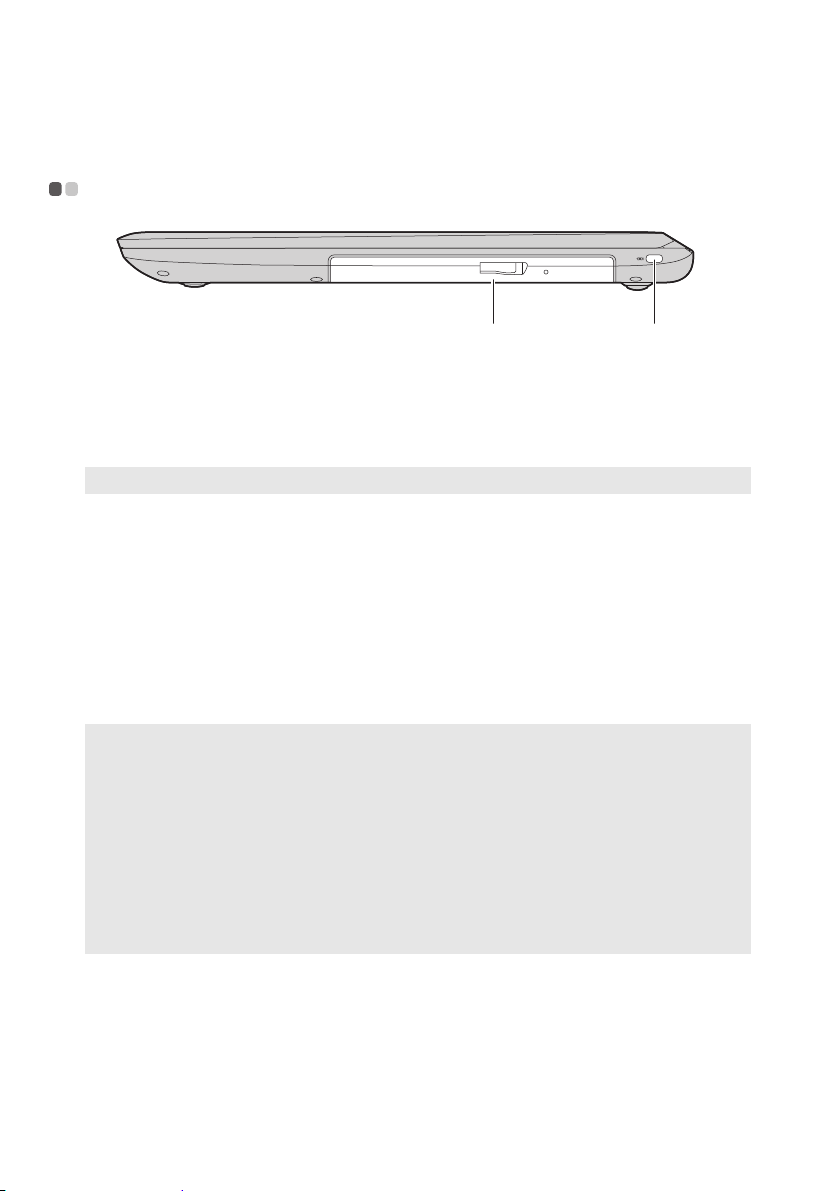
Глава 1. Запознаване с вашия компютър
ab
Забележки:
Изглед отдясно - - - - - - - - - - - - - - - - - - - - - - - - - - - - - - - - - - - - - - - - - - - - - - - - - - - - - - - - - - -
a Оптично
Чете/записва оптични дискове.
устройство (на
избрани
модели)
Забележка: Някои модели се доставят с фабрично макетно оптично устройство.
b Защитен слот
Kensington Mini
• Ключалката не се доставя. Когат о закупувате ключалка, изберете такава, коя то използва
заключващ механизъм Cleat
Ключалките, коит о използват заключващ механизъм T-B ar
защитния минислот Kensington.
еди закупуване на продукт за сигурност се уверете, че е съвместим с този тип ключалка за
• Пр
сигурност.
говорността за оценката, избора и прилагането на заключващите устройства и защитните
• От
функции е ваша. Lenovo не предоставя ком ент ар и, преценки или гаранции относно
функцията, качеството или характеристиките на заключващите устройства и защитните
функции.
За закачане на ключалка Kensington MiniSaverTM Mobile (или
съвместима).
Поставете защитна ключалка (не е доставена) тук, за да
предпазите вашия компютъра от кражба и неразрешено
ползване. Можете да поставите защитна ключалка на вашия
компютър, за да предотвратите неговото преместване без
разрешение. За подробности относно монтирането на
защитна ключалка направете справка в инструкциите,
доставени заедно със закупената защитна ключалка.
TM
и проверете съвместимостта му със слота преди покупката.
TM
, не са съвместими със
8

Глава 1. Запознаване с вашия компютър
ba
Изглед отпред - - - - - - - - - - - - - - - - - - - - - - - - - - - - - - - - - - - - - - - - - - - - - - - - - - - - - - - - - - - - - -
a Слот за карта с
Поставете тук карти с памет (не са доставени).
памет
Забележка: За подробности вижте “Използване на карти с памет (не са предоставени)” на
страница 10.
b Индикатор за
статуса на
Индикатор за статуса на батерията
Индикатор за статуса на захранването
системата
Индикатор Статус на
Значение
индикатора
Изключено Зарядът на батерията е над 20%.
Индикатор
атуса
за ст
на
батерията
Индикатор за
статуса на
захранването
Свети по
жълто
Мига бъ
Мига бавн
Мига бавн
Включено (свети
постоянно в бяло)
Премигване Компютърът е в режим на з
Изключено Компютърът е изклю
стоянно в
рзо в жълто Зарядът на батерията е по-малко от 5%.
о в жълто Батерията се зарежда. Когато зарядът на
о в бяло Зарядът на батерията е между 20% и 80%
Зарядът на батерията е между 5% и 20%.
батерията достигне 20%, мигащият цвят
се сменя с бял.
и тя още се зарежда. Когато зарядът на
батерията достигне 80%, светлината ще
спре да мига, но зареждането ще
продължи до пълното зареждане на
батерията.
Компютърът е включен.
чен.
аспиване.
9

Глава 1. Запознаване с вашия компютър
Забележки:
Изпо
лзване на карти с памет (не са предоставени)
Вашият компютър поддържа следните видове карти с памет:
• Ка
рта Secure Digital (SD)
• Ка
рта Secure Digital High Capacity (SDHC)
• Ка
рта SD eXtended Capacity (SDXC)
• MultiMediaCard (MMC)
• Поставяйте само по една карта в слота.
• Тоз и четец на карти не поддържа устройства SDIO (напр. SDIO Bluetooth и др.).
Поставяне на карта с памет
Вкарайте картата с памет, докато не докосне дъното на слота.
Изваждане на карта с памет
Внимателно издърпайте карта с памет от слота за карти.
Забележка: Преди да извадите картата с памет, деzактивирайте я с функцията на Windows за
безопасно премахване на хардуер и изваждане на носители, за да избегнете
нарушаване целостта на данните.
10

Глава 1. Запознаване с вашия компютър
Изглед отдолу - - - - - - - - - - - - - - - - - - - - - - - - - - - - - - - - - - - - - - - - - - - - - - - - - - - - - - - - - - - - - -
b a
a Вентилационни
отвори
Забележка: Уве р е те се, че вентилационните отвори не са блокирани, защото това може да
доведе до прегряване на комп ют ър а.
Разпръсват топлината, генерирана в компютъра.
b Високоговорите
ли
Осигурява изходен аудиосигнал.
11

Глава 2. Първи стъпки с Windows 10
Конфигуриране на операционната система за
първи път - - - - - - - - - - - - - - - - - - - - - - - - - - - - - - - - - - - - - - - - - - - - - - - - - - - - - - - - - - - - - - - - - - - - -
Може да е необходимо да конфигурирате операционната система при първото й
използване. Процесът по конфигуриране може да включва следните процедури:
• По
твърждаване приемането на лицензно споразумение за краен потребител
• К
онфигуриране на интернет връзката
егистриране на операционната система
• Р
даване на потребителски акаунт
• Съз
Интерфейси на операционната система - - - - - - - - - - - - -
Връщане на меню Старт
Windows 10 има мощно и полезно меню Старт. За да отворите менюто Старт,
извършете едно от следните неща:
• Изб
ерете бутона Старт в долния ляв ъгъл и менюто Старт ще се покаже.
• На
тиснете клавиша Windows на клавиатурата.
12

Глава 2. Първи стъпки с Windows 10
Бутонът за захранване се намира в менюто Старт, щракнете върху него за избор
между изключване, рестартиране или поставяне на компютъра в режим на
заспиване.
От менюто Старт имате достъп до всички инсталирани приложения и до тези,
които използвате най-често.
Работен център
Изберете иконата Работен център от лентата на задачите и Работен център
ще се пок
аже.
От Работен центърможете да прегледате важните известия от Windows, както и
вашите приложения. Също така можете бързо да променяте общите настройки.
13

Глава 2. Първи стъпки с Windows 10
Task view (Изглед на задача) в лентата на задачите
При Windows 10 можете да добавите нов работен плот и да превключвате
между различни работни плотове.
За да добав
• Щрак
за за
• Щракнете върху New desktop (Нов работен плот).
ите нов работен плот, направете следното:
нете върху иконата Task view (Изглед на задача) от зоната на лентата
дачи
За да превключите между работни плотове, щракнете върху иконата Task view
(Изглед на задача)
Освен то
1 Из
2 Из
ва, можете да управлявате приложения в режим на многозадачност:
берете бутона Task View (Изглед на задачи), за да се покажат на екрана
всички приложения, които се използват в момента.
берете, за да влезете в приложението или за да затворите приложения.
, след което изберете желания работен плот.
14

Глава 2. Първи стъпки с Windows 10
Привеждане на компютъра в режим на
заспиване или изключване
на ко
Когато сте приключили работа с компютъра си, можете да го приведете в
режим на заспиване или да го изключите.
Привеждане на компютъра в режим на заспиване
Ако ще оставите компютъра си само за кратко време, тогава можете да го
приведете в режим на заспиване.
Когато ко
това състояние и да продължите работа, спестявайки си процедурата по
първоначално зареждане.
За приве
неща:
• За
• На
• Преме
мпютъра - - - - - - - - - - - - - - - - - - - - - - - - - - - - - - - - - - - - - - - - - - - - - - - - - - - - - - - - - - - - - -
мпютърът е в режим на заспиване, можете бързо да го извадите от
дете компютъра в режим на заспиване, извършете едно от следните
творете капака на дисплея.
тиснете клавиша за захранване.
стете курсора до долния ляв ъгъл и натиснете бутона Старт. Изберете
Захранване Заспиване.
Забележка: Преди да преместите компютъра си, приведете го в режим на заспиване.
Местенето на компютъра , докато твърдият диск се върти, може да повреди
твърдия диск и да доведе до загуба на данни.
За да извадите компютъра от това състояние, извършете едно от следните неща:
• На
тиснете произволен клавиш на клавиатурата.
• На
тиснете клавиша за захранване за повече от две секунди.
15

Глава 2. Първи стъпки с Windows 10
Изк
лючване на компютъра
Ако няма да използвате компютъра си по-дълго време, изключете го.
За да изклю
• Преме
Захранване Изключване.
• Щракнете с десния бутон върху бутона “Старт” в долния ляв ъгъл и изберете
Изключване или излизане Изключване.
чите компютъра си, направете едно от следните неща:
стете курсора до долния ляв ъгъл и натиснете бутона Старт. Изберете
16

Глава 2. Първи стъпки с Windows 10
Свързване към безжична мрежа - - - - - - - - - - - - - - - - - - - - - - - - - - -
Активиране на безжична връзка
За да активирате безжичните функции, извършете едно от следните неща:
• Щракнете въ
което прем
тиснете , за да изключите режима “Самолет”.
• На
рху иконата Работен център от зоната за известяване, след
ахнете отметката на Airplane mode (Самолетен режим).
• Щракнете в
Интернет) Са
ърху Настройки Network & Internet (Мрежа и
молетен режим за отваряне на страницата за мрежова
конфигурация. След това преместете превключвателя за самолетен режим на
Изключено.
Свързване към безжична мрежа
След като безжичната връзка е включена, компютърът автоматично ще сканира
за налични безжични мрежи и ще ги покаже в списъка с безжични мрежи. За да
се свържете с дадена безжична мрежа, кликнете върху името й в списъка, след
кое то кликнете върху Свързване.
Забележка: Някои мрежи изискват въвеждането на защитен ключ на мрежата или фраза за
достъп. За да се свържете с такава мрежа, попитайте мрежовия администратор
или интернет доставчика за защитния ключ или фразата за достъп.
17

Глава 2. Първи стъпки с Windows 10
Получете помощ от Windows - - - - - - - - - - - - - - - - - - - - - - - - - - - - - - - - - -
Ако имате проблеми с операционната система, вижте приложението за
Windows Първи стъпки . За да го отворите, направете следното:
• Преместете курсора до долния ляв ъгъл и натиснете бутона “Старт”. Изберете
Първи стъпки от Всички приложения.
18

Глава 3. Система Lenovo OneKey Recovery
Забележки:
Забележки:
Системата Lenovo OneKey Recovery е софтуер, предназначен за архивиране и
възстановяване на вашия компютър. Можете да го използвате, за да
възстановите системния дял до първоначалното му състояние в случай на отказ
на системата. Също така можете да създавате потребителски архиви за лесно
възстановяване, ако е необходимо.
• Ако вашият компютър е с предварително инсталирана операционна система GNU/Linux,
системата OneKey Recovery не е налична.
• За да използвате функциите на система OneKey Recovery, вашият твърд диск вече включва
фабрично създаден скрит дял за съхраняване на файл за състояние на системата и
програмните файлове на система OneKey Recovery. Тоз и фабрично създаден дял е скрит от
съображения за сигурност, което обяснява защо наличното пространство на диска е
лко от обявения му капацитет.
по-ма
Архивиране на системния дял
Можете да архивирате системния дял като файл с образ. Тоз и файл с образ
може да бъде използван за възстановяване на системния дял. Архивиране на
системния дял:
1 В W
2 Щракнете в
3 Изб
indows натиснете Novo или щракнете два пъти върху иконата OneKey
Recovery, за да стартирате Lenovo OneKey Recovery.
ърху System Backup (Архивно системно копие).
ерете местоположение за архива и щракнете върху Next (Напред), за да
стартирате архивирането.
• Можете да изберете местоположение за архива на локалното устройство на твърдия диск
или външно устройство за съхранение на данни.
• Изключете преносимия твърд диск, преди да стартирате системата Lenovo OneKey Recovery.
В противен случай може да се загубят данни от преносимия твърд диск.
• Проце
• Проце
сът на архивиране може да отнеме известно време.
сът на архивиране е активен само когато Windows може да се стартира нормално.
19

Глава 3. Система Lenovo OneKey Recovery
Забележки:
ъзстановяване
В
Може да изберете да възстановите системния дял до първоначалното му
състояние или до предварително създадена точка на архивиране. За да
възстановите системния дял:
1 В W
indows натиснете Novo или щракнете два пъти върху иконата OneKey
Recovery, за да стартирате Lenovo OneKey Recovery.
2 Щракнет
е върху System Recovery (Възстановяване на системата).
Компютърът ще стартира отново в среда за възстановяване.
едвайте указанията на екрана, за да възстановите системния дял до
3 Сл
първоначалното му състояние или до предварително създадена точка на
архивиране.
• Процесът на възстановяване е необратим. Уверете се, че сте архивирали всички данни, които
искате да запазите на системния дял, преди да стартирате процеса на възстановяване.
• Процесът на възстановяване може да отнеме известно време. Така че задължително по време
на процеса на възстановяване включете компю тъ ра в мрежата чрез променливотоковия
захранващ адаптер.
рни т е инструкции трябва да се следват, когато Windows може да се стартира нормално.
• Го
Ако Windows не може да се стартира, следвайте стъпките по-долу, за да
стартирате системата Lenovo OneKey Recovery:
ключете компютъра.
1 Из
тиснете бутон Novo . От Novo Button Menu (Меню на бутон
2 На
Novo)изберете System Recovery (Възстановяване на системата) и
натиснете Enter.
20

Глава 4. Отстраняване на неизправности
Често задавани въпроси - - - - - - - - - - - - - - - - - - - - - - - - - - - - - - - - - - - - - - - - - - - - - -
Този раздел представя често задаваните въпроси по категории.
Намиране на информация
Какви мерки за безопасност трябва да взимам, когато използвам компютъра?
Документите Обща информация и ръководство по безопасност Lenovo,
които се доставят с вашия компютър , съдържа мерки за безопасност за
използването на вашия компютър. Прочетете и следвайте мерките за
безопасност, когато използвате компютъра си.
Къде мога да намеря подробните хардуерни спецификации за моя компютър?
Подробните технически данни за компютъра си ще откриете в печатните
листовки, които се предоставят с него.
Къде мога да намеря информация за гаранцията?
За гаранцията за вашия комп ютър, включително гаранционния срок и вида на
гаранционната услуга, вижте листовката за ограничената гаранция на
Lenovo, която се доставя заедно с компютъра.
Драйвери и предварително инсталиран софтуер
Къде се намират инсталационните дискове за предварително инсталирания
софтуер на Lenovo (софтуер за настолни компютри)?
Към компютъра не са приложени инсталационни дискове за предварително
инсталиран софтуер на Lenovo. Ако трябва да преинсталирате предварително
инсталиран софтуер, можете да намерите инсталационната програма в дял D
на твърдия диск (за избрани модели – в дял C). Ако не можете да намерите
инсталационната програма там, може да я изтеглите от уеб сайта на Lenovo за
поддръжка на потребителите.
Къде мога да намеря драйверите за различните хардуерни устройства на моя
компютър?
Ако компютърът е предварително инсталиран с операционна система
Windows, Lenovo осигурява всички необходими драйвери за хардуерни
устройства в дял D на твърдия диск (за избрани модели – в дял C). Може
също да изтеглите най-новите драйвери за устройства от сайта на Lenovo за
поддръжка на потребителите.
21

Глава 4. Отстраняване на неизправности
Система Lenovo OneKey Recovery
Къде се намират възстановителните дискове?
С компютъра ви не се предоставят възстановителни дискове. Използвайте
системата Lenovo OneKey Recovery, ако се налага да възстановите системата
до фабричното й състояние.
Какво мога да направя в случай на неуспех при процеса на архивиране?
Ако успеете да стартирате архивирането, но процесът прекъсне, опитайте
следните стъпки:
1 Затворете всички отворени програми, след което рестартирайте процеса
на архивиране.
2 Проверете дали средата, където съхранявате архивираните данни, не е
повредена. Изберете друг път и опитайте отново.
Кога е необходимо да възстановя системата до фабричното й състояние?
Използвайте тази функция, когато операционната система не стартира. Ако
има важна информация на системния дял, архивирайте я, преди да започнете
възстановяването.
Програма за инсталиране на BIOS
Какво представлява помощната Програма за инсталиране на BIOS?
Помощната Програма за инсталиране на BIOS е софтуер, базиран на ROM.
Той показва основна информация за компютъра и предоставя възможно сти за
настройка на стартиращите устройства, защитата, хардуерния режим и други
предпочитания.
Как да стартирам помощната Програма за Настройка на BIOS?
За да стартирате помощната Програма за Настройка на BIOS:
1 Изключете компютъра.
2 Натиснете бутона Novo и изберете BIOS Setup (Настройка на BIOS).
Как мога да променя режима на зареждане?
Има още два режима на зареждане: UEFI и Legacy Support (поддръжка на
Legacy). За да промените режима на зареждане, стартирайте програмата за
инсталиране на BIOS и задайте режима на зареждане на UEFI или Legacy
Support (поддръжка на Legacy) от менюто за зареждане.
Кога е необходимо да променя режима на зареждане?
Режимът на Стартиране по подразбиране за вашия компютър е UEFI. Ако
искате да инсталирате на компютъра си по-стара операционна система, като
22

Глава 4. Отстраняване на неизправности
Windows, Linux или Dos и др. (т.е. всяка операционна система преди Windows
8) трябва да промените режима на Стартиране на Legacy Support
(поддръжка на Legacy). По-старата операционна система, като Windows,
Linux или Dos и др. не може да бъде инсталирана, ако не промените режима
на Стартиране.
Получаване на помощ
Как мога да се свържа с центъра за съдействие на клиенти?
Вижте “Глава 3. Получаване на помощ и обслужване” от Обща информация и
ръководство по безопасността на Lenovo.
23

Глава 4. Отстраняване на неизправности
Отстраняване на неизправности - - - - - - - - - - - - - - - - - - - - - - - - - - - - - - - - -
Проблеми с дисплея
Когато включа компютъра,
на екрана не се показва
нищо.
Когато включа компютъра,
се показва само бял
курсор на празен екран.
Екранът се из
докато компютърът е
включен.
чиства,
Проблеми при режим на заспиване
Показва се съобщение за
критично ниско ниво на
бате-рията и компютърът
се изключва незабавно.
Компютърът вл
режим на заспиване
веднага след включване.
иза в
• Ако екранът е празен, проверете дали:
- Про
менливотоковият адаптер е свързан с компютър а
и захранващият кабел е включен в работещ
електрически контакт.
- Компютърът е включен. Натиснете клавиша за
захранване отново за потвърждение.
• Ако всички тези неща са направени както трябва и
екранът продължава да е празен, компютъ рът има
нужда от сервизно обслужване.
• Възстановете архивираните файлове във вашата
Windows среда или цялото съдържание на вашия твърд
диск до оригиналното фабрично съдържание с
помощта на системата Lenovo OneKey Recovery. Ако
пак виждате само курсора на екрана, компютърът има
нужда от сервизно обслужване.
• Вашето управление на мощността е разрешено. За да
започнете отново работа от режим на заспиване,
направете едно от следните неща:
- Натиснете произволен клавиш на клавиатурата.
- На
тиснете клавиша за захранване.
• Зарядът на батерията намалява. Свържете
променливотоковия адаптер към компютъра.
• Проверете дали:
- Ба
терията е заредена.
- Ра
ботната температура е в допустимия диапазон.
Вижте “Глава 2. Информация за използване и грижи”
от Обща информация и ръководство по безопасност
Lenovo.
Забележка: Ако батерията е заредена и температурата е в диапазона, компютъръ т има нужда
от сервизно обслужване.
24

Глава 4. Отстраняване на неизправности
Компютърът не излиза от
режим на заспиване и не
работи.
• Ако компютърът е в режим на заспиване, свържете
променливотоковия адаптер към компютър а, след
кое то натиснете бутона Windows или клавиша за
захранване.
• Ако системата не се възстанови от режим на заспиване,
вашата система е спряла да отговаря и не можете да
изключите компют ъра , го рестартирайте. Незапазени
данни може да бъдат изгубени. За да рестартирате
компютъ ра, натиснете и задръжте клавиша за
захранване за осем секунди или повече. Ако
компютъ рът все още не се рестартира, из
променливотоковия захранващ адаптер.
Проблеми с панела на дисплея
Екранът е празен. • Направете следните неща:
- Ак
о използвате адаптера за променлив ток или
батерията, и индикаторът за състоянието на
батерията свети,натиснете F12 ( ), за да увеличите
яркостта на екрана.
- Ако индикаторът за захранване премигва, натиснете
клавиша за захранване, за да започнете отново работа
от режим на заспиване.
- Ак
о проблемът не изчезне, следвайте решението на
следващия проблем “Екранът е нечетлив или
изкривен.”
Екранът е не
изкривен.
На екрана се появяват
греш-ни знаци.
четлив или
• Проверете дали:
- Р
азделителната способност и качеството на цвета са
правилно зададени.
- Видът на монит
• Правилно ли са инсталирани операционната система и
програмите? Ако те са инсталирани и конфигурирани
правилно, компютъ рът има нужда от сервизно
обслужване.
ора е правилен.
Проблеми със звука
От тонколоните не се чува
нищо дори при усилване
на звука.
• Проверете дали:
- Функцият
- Не се изп
- Т
онколоните са избрани като устройство за
възпроизвеждане.
а за изключване на звука е изключена.
олзва комбо аудио жак.
вадете
25

Глава 4. Отстраняване на неизправности
Проблеми с батерията
Компютърът ви се
изключва преди
индикаторът за
състоянието на батерията
да показва, че е празна.
и-
-ил
Компютърът ви ра
след като индикаторът за
състоянието на батерията
показва, че е празна.
боти,
едете отново батерията.
• Зар
Други проблеми
Компютърът не реагира. • За да изключите компютър а, натиснете и задръжте
клавиша за захранване за осем секунди или повече.
Ако компютърът все още не отговаря, извадете
променливотоковия захранващ адаптер.
• Компют ъръ т може да блокира, когато влезе в режим на
заспиване по време на комуникационна операция.
Дезактивирайте таймера за заспиване, когато работите
в мрежа.
Свързаното външно
устрой-ство не работи.
• Не свързвайте и не откачайте кабели на външни
устройства, различни от USB, докато захранването на
компютъ ра е включено. В противен случай можете да
повредите комп ютъра си.
гато използвате външни устройства с висока
• Ко
консумация на енергия, като например външно USB
оптично дисково устройство, използвайте захранващ
адаптер за външното устройство. В противен случай
устройството може да не бъде разпознато, а системата
може да се изключи.
26

Приложение А. Инструкции за CRU
Забележки:
Сменяемите от клиента части (CRU) представляват части, които могат да се
модернизират или сменят от клиента. Ако по време на гаранционния срок за
дадена CRU се определи, че е дефектна, на клиента ще бъде предоставена
резервна CRU. Клиентите отговарят за монтажа на този тип блокове за този
продукт. Клиентите също така могат да инсталират CRU с избираемо
жване, които могат да изискват технически умения или инструменти, или
обслу
да изискат техник да инсталира съответната CRU с избираемо обслужване
според условията на приложимия тип гаранционна услуга за вашата държава
или регион.
• Илюстрациите, използвани в тази глав а, са за Lenovo ideapad 110-15ISK, освен ако не е
указано друго.
• Илюстрациите в това ръководство могат да се различават от действителния продукт. Трябва
да се направи справка за действителния продукт.
гато е настроена в транспортен режим, батерията не захранва ком пютъра. За да изведете
• Ко
батерията от транспортния режим, свържете променливотоковия захранващ адаптер към
комп ют ъра.
27

Приложение А. Инструкции за CRU
1
1
Забележки:
Подмяна на клавиатурата - - - - - - - - - - - - - - - - - - - - - - - - - - - - - - - - - - - - - - -
За да подмените клавиатурата, направете следното:
• Уверете се, че компютърът е изключен и всички кабели са разкачени от компютър а, преди да
подмените клавиатурата.
• Уверете се, че дисплеят на ком пютър а е затворен, за да избегнете повреда.
1 Отстранете винтовете a.
28
2 Обърнете компютъра наобратно и отворете панела на дисплея.

Приложение А. Инструкции за CRU
2
2
3
4
5
6
3 Издърпайте, за да откачите клавиатурата по посоката, указана от стрелките
b c.
4 Повдигнете нагоре клавиатурата d и откачете съединителя по посоката,
указана от стрелките e f.
5 Поставете отново новата клавиатура и затегнете винтовете.
29

Приложение А. Инструкции за CRU
2
1
Забележки:
Подмяна на оптичното устройство - - - - - - - - - - - - - - - - - - - - - -
За да подмените клавиатурата, направете следното:
• Уверете се, че компютърът е изключен и всички кабели са разкачени от компютър а, преди да
подмените оптично устройство.
• Уверете се, че дисплеят на ком пютър а е затворен, за да избегнете повреда.
1 Развийте винта, показан на илюстрацията a. Внимателно издърпайте
оптичното устройство навън b.
30
2 Поставете ново оптично устройство и затегнете винта, за да фиксирате
устройството.

Приложение А. Инструкции за CRU
В таблицата по-долу е предоставен списък с CRU за вашия компютър, както и
информация за местата, където можете да намерите инструкции за замяна.
CRU за с
амообслужване
променливотоков
ахранващ адаптер
з
CRU с избираемо обслужване
Клавиатура
Оптично устройство
Ръководство за
бе
зопасност,
гаранция и настройка
×
Ръководство за
бе
зопасност,
гаранция и настройка
Ръководство за
по
требителя
Ръководство за
по
требителя
×
×
31

Търговски марки
Следните термини са търговски марки или регистрирани търговски марки на
Lenovo в България, в други страни или и двете.
Lenovo
OneKey
Microsoft и Windows са търговски марки на Microsoft Corporation в САЩ, в други
страни или и двете.
Имена на други фирми, продукти или услуги могат да бъдат търговски или
сервизни марки на други лица.
32

bg-BG
Rev. RP01
©Lenovo China 2016
